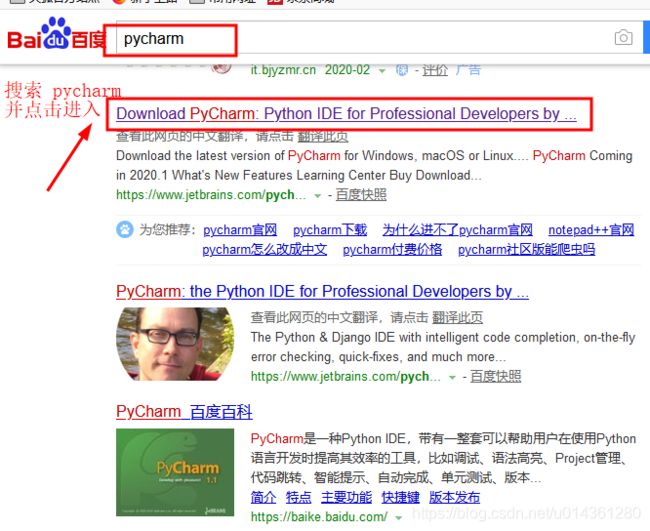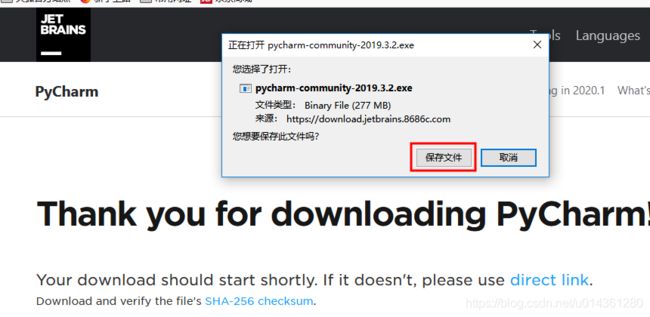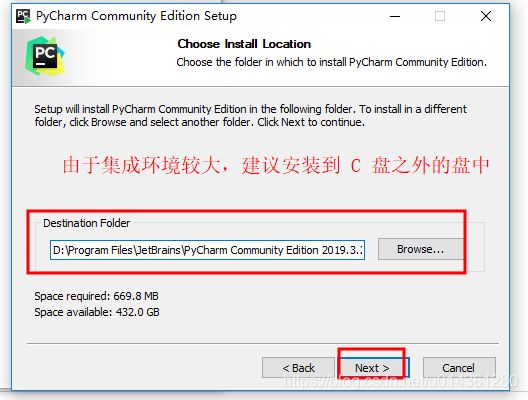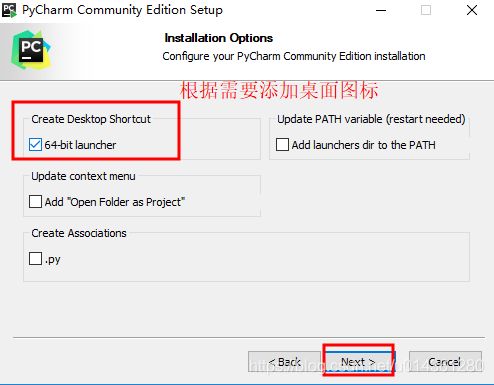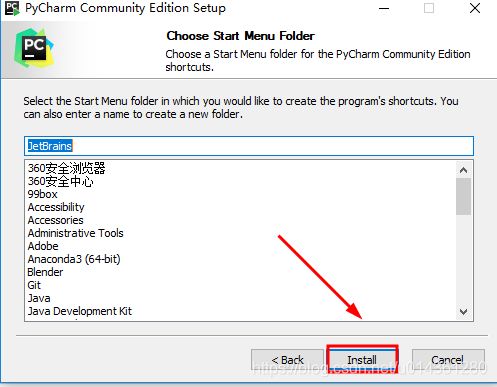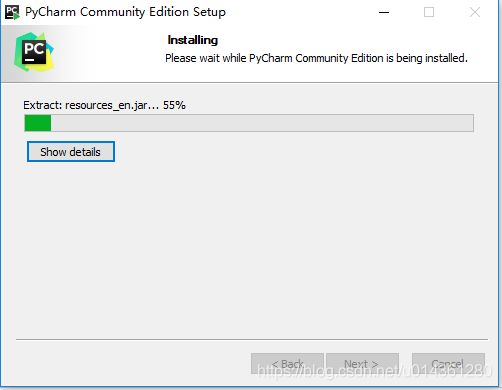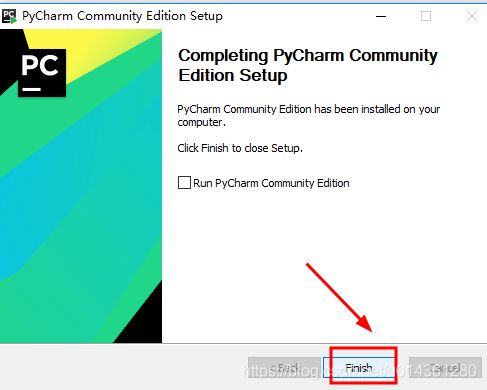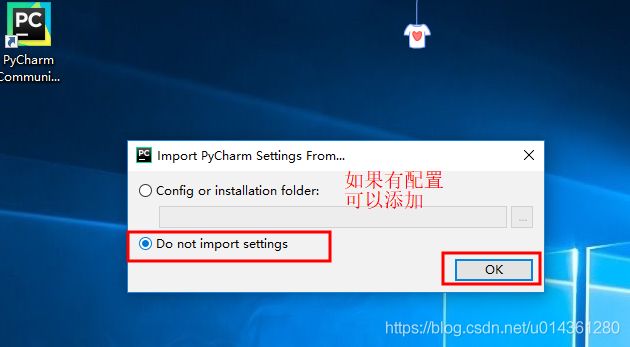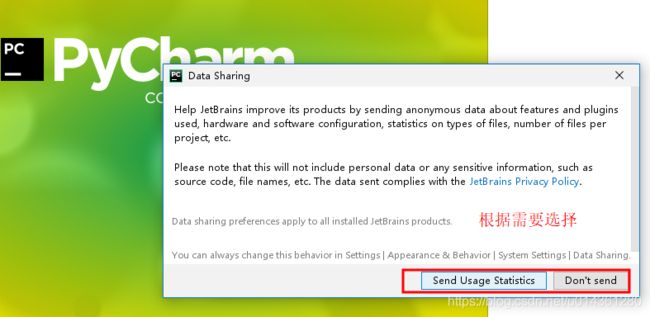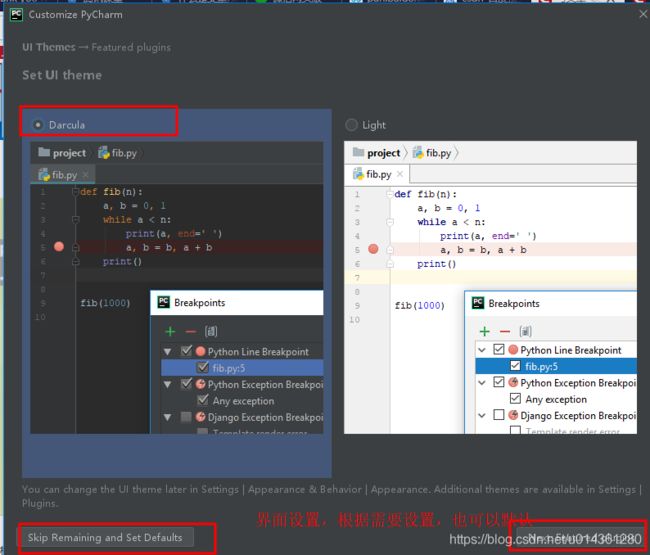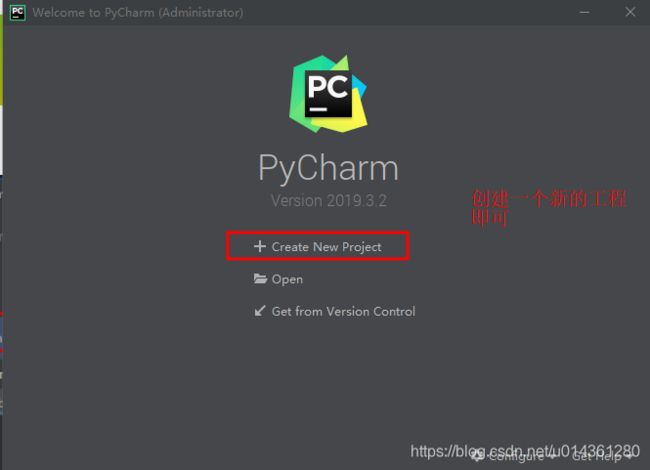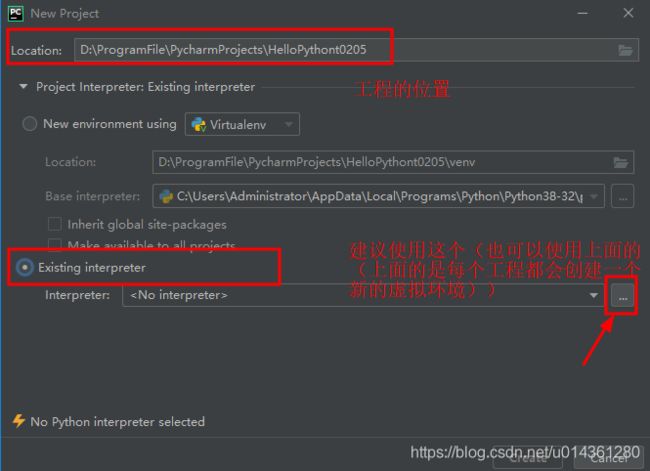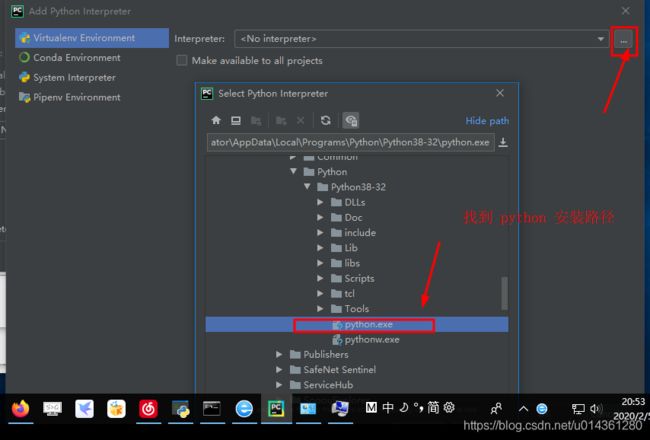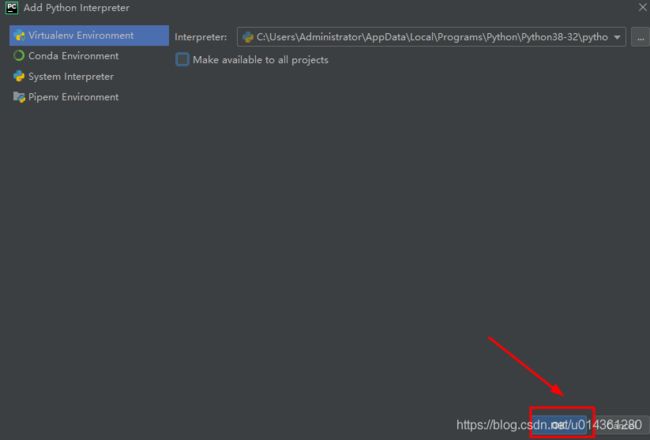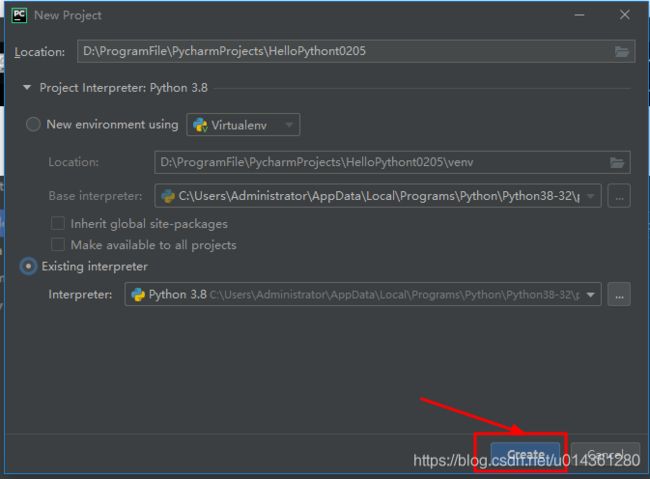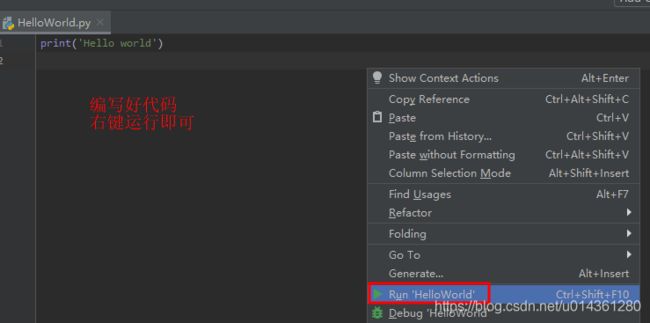Python 工具之 pycharm 集成开发环境的安装、配置及简单使用
Python 工具之 pycharm 集成开发环境的安装、配置及简单使用
目录
Python 工具之 pycharm 集成开发环境的安装、配置及简单使用
一、简单介绍
二、PyCharm 的 下载
三、Pycharm 的 安装
四、Pycharm 的启动和配置
五、Pycharm 的简单使用
一、简单介绍
Python是一种跨平台的计算机程序设计语言。是一种面向对象的动态类型语言,最初被设计用于编写自动化脚本(shell),随着版本的不断更新和语言新功能的添加,越多被用于独立的、大型项目的开发。Python是一种解释型脚本语言,可以应用于以下领域: Web 和 Internet开发、科学计算和统计、人工智能、教育、桌面界面开发、软件开发、后端开发、网络爬虫。
PyCharm是一种Python IDE,带有一整套可以帮助用户在使用Python语言开发时提高其效率的工具,比如调试、语法高亮、Project管理、代码跳转、智能提示、自动完成、单元测试、版本控制。
二、PyCharm 的 下载
1、在搜索引擎上搜索 Pycharm,即可找到对应的官网进行下载,如下图
2、在 pycharm 官网上,分为专业版(付费)和 社区版(免费),根据需要选择(这里以社区版说明),然后进行下载安装包,如下
三、Pycharm 的 安装
1、找到下载好的安装包,双击进行安装
2、由于 Pycharm 安装较大,建议安装到 C 盘之外的大盘中,如下图
3、安装中,根据需要,添加桌面启动图标,如下图
4、进行安装,如下图
四、Pycharm 的启动和配置
1、启动 Pycharm ,如下图
2、第一次会提示要求配置,如果有配置可以导入进来,如果没有,可以不导入,如下图
3、查阅条款,勾选接手即可,如下图
4、根据需要选择是否收集信息发送 Pycharm 开发团队,如下图
5、选择 Pycharm 界面风格,如下图
6、新建一个 pyhon 工程
7、选择工程保存的位置,建议不放在 C 盘,并选择 Existing interpreter(而不是每次新建工程都建立一个虚拟环境,可能较占空间),如下图
8、Interpreter 为 Python 安装的位置的 python.exe,根据自己的安装的位置,添加即可,如下图
9、现在就可以创建 Python 工程了,如下图
五、Pycharm 的简单使用
1、选择新建的工程名,右键新建一个 Python File,如下图
2、然后编写一个,hello world 打印代码,在编辑栏空白处,右键 "Run XXX" 即可,如下图
3、运行后,即可看到运行结果,如下图